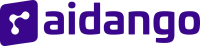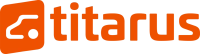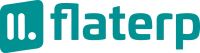- Products
- Platform
- Solutions
- Customers
- Support
- Pricing
 Website & Mobile & E-commerce
Website & Mobile & E-commerce
 CRM
CRM
 Operation & ERP
Operation & ERP
 Productivity
Productivity
 Support
Support
 Community
Community
 Learn
Learn
Application Support Point

You can manage your members belonging to more than one website through the Web Members application. All web members are registered in the common client database. You can set which website a customer can log into, and limit their authority. It provides a common solution for the membership system on your different types of (E-Commerce, Corporate, Forum, Blog, Portal, etc.) websites.
- Version History
- Application Features
- User Manual
- FAQ
- Community
Definition
Web üyeleri uygulaması, kullanıcıların bir web sitesine kaydolmalarına ve bu web sitesinin sunduğu özel içeriklere, hizmetlere ve avantajlara erişim sağlamalarına olanak tanıyan bir uygulamadır.
Aim
Web üyyeleri uygulamasının amacı, kullanıcıların belirli bir web sitesine özel içeriklere, hizmetlere ve avantajlara erişim sağlayarak daha kişiselleştirilmiş ve zenginleştirilmiş bir deneyim yaşamalarını sağlamaktır.
Key Benefits
- Üyeler, genel kullanıcılara sunulmayan özel içeriklere, videolara, makalelere veya hizmetlere erişebilirler.
- Üyelik, kullanıcıların tercihleri ve geçmiş kullanım verilerine dayalı olarak kişiselleştirilmiş içerik ve öneriler sunar.
- Gelişmiş Destek ve Hizmet: Üyelik, daha hızlı ve özel müşteri desteği gibi avantajlar sunar.
- Üyeler, platformdaki yenilikler, güncellemeler ve özel etkinlikler hakkında anında bilgilendirilirler.
Entrance
Web üyelerinin görüntülendiği ekrandır.

Those Awaiting Approval
Onay Bekleyenler; Kişiler, Firmalar olmak üzere ikiye ayrılır.
Kişiler

Kişi ekranında CRMID, Üye Adı, Üyelik Süreci, Kullanıcı Adı, Şifre Durumu, Kayıt Tarihi, Güncelleme Tarihi, Onaylanma Tarihi bilgileri tablo halinde listelenir.
Firmalar

Firma ekranında CRMID, Üye Adı, Üyelik Süreci, Kullanıcı Adı, Şifre Durumu, Kayıt Tarihi, Güncelleme Tarihi, Onaylanma Tarihi bilgileri tablo halinde listelenir.
Active Members
Aktif Üyeler ; Kişiler, Firmalar olmak üzere ikiye ayrılır.
Kişiler

Kişi ekranında CRMID, Üye Adı, Üyelik Süreci, Kullanıcı Adı, Şifre Durumu, Kayıt Tarihi, Güncelleme Tarihi, Onaylanma Tarihi bilgileri tablo halinde listelenir.
Firmalar

Firma ekranında CRMID, Üye Adı, Üyelik Süreci, Kullanıcı Adı, Şifre Durumu, Kayıt Tarihi, Güncelleme Tarihi, Onaylanma Tarihi bilgileri tablo halinde listelenir.
Passive Members
Pasif Üyeler; Kişiler, Firmalar olmak üzere ikiye ayrılır.
Kişiler

Kişi ekranında CRMID, Üye Adı, Üyelik Süreci, Kullanıcı Adı, Şifre Durumu, Kayıt Tarihi, Güncelleme Tarihi, Onaylanma Tarihi bilgileri tablo halinde listelenir.
Firmalar

Firma ekranında CRMID, Üye Adı, Üyelik Süreci, Kullanıcı Adı, Şifre Durumu, Kayıt Tarihi, Güncelleme Tarihi, Onaylanma Tarihi bilgileri tablo halinde listelenir.
Those without membership registration
Analytics
Analizler ekranında firmalar analiz edilir.

Analizler ekranında CRMID, Kişi Bilgisi, Kullanıcı Adı, Şifre Durumu, Kullanıcı Sayısı, Giriş Sayısı, Son Giriş Tarihi, Son Çevrimiçi Tarih, Çevrimiçi Süresi, bilgileri tablo halinde listelenir.
Login Log Records
Giriş Log Kayıtlarının görüntülendiği ekrandır.

Giriş Log Kayıtları ekranında Sıra, Kişi Bilgisi, İp Adresi, Platform, Tarayıcı, Giriş Tarihi bilgileri tablo halinde listelenir.
Settings
İlgili menü üzerinden ayarlar dokümanına erişilebilir.
İlgili içerik için lütfen tıklayınız.
General Information
Web üyesi eklemek için CRMden (Müşteriler uygulamasından) kişi/firma aratılır.
.
Aratılan isimde kaydı olan kişiler/firmalar listelenir. Web üyesi eklenmek istenen kayıt seçilir.

Summary
Özet bilgilerinin görüntülendiği ekrandır.

Özet bilgileri ekranında Üyelik Süreci, Üyelik Durumu, Genel Bilgiler yer alır.
Membership information
Üyelik bilgilerinin görüntülendiği ekrandır.

Üyelik bilgileri ekranında Üyelik Süreci, Üyelik Durumu, Giriş Bilgileri, Parola İşlemleri güncellenir.
Parameters

Parametre bilgileri girilir. Tüm işlemler tamamlandıktan sonra Kaydet tuşuna asarak kaydedilir.
Text contents
Metin İçeriklerinin görüntülendiği ekrandır

Metin içerikleri ekranında dil seçenekleri web sitesindeki dil tanımlarından gelmektedir. Dillere göre metinler girilebilir. Tüm işlemler tamamlandıktan sonra Kaydet tuşuna basarak kaydedilir.
Dues Details
Aidat Detayı; Aidat Ayarları, Kayıtlı Kredi Kartları, Dönemler/Alacaklar, Tahsilatlar, Faturalar olmak üzere beşe ayrılır.
Aidat Ayarları

Aidat Ayarları ekranında Sıra, Konu / Kategori, Açıklama, Kayıt Tarihi, Güncelleme Tarihi, Tahakkuk Tarihi, Başlangıç Tarihi, Bitiş Tarihi, Periyot, Sözleşme, Tutar bilgierli tablo halinde listelenir. Yeni Aidat Kaydı Oluştur tuşuna basarak aidat kaydı oluşturulur.

Aidat kaydı eklemek için Müşteri/Personel/Öğrenci, Aidat Yönü, Kategori, Konu, Aciliyet, Tahakkuk Tarihi, Başlangıç Tarihi, Bitiş Tarihi, Periyot, Aylık, Tutar, İlgili Ürün, Açıklama bilgileri girilir. Tüm işlemler tamamlandıktan sonra Kaydet tuşuna basarak kaydedilir.
Kayıtlı Kredi Kartları

Kayıtlı Kredi Kartları ekranında Müşteri, Ödeme Uygulaması, Kart No. / Kart Sahibi bilgileri listelenir.
Dönemler/Alacaklar

Dönemler/Alacaklar ekranında Sıra, Konu / Kategori, Yön, Periyot, Tarihi, Tutar bilgieri tablo halinde listelenir.
Tahsilatlar

Tahsilatlar ekranında Sıra, Konu / Kategori, Yön, Periyot Tarihi, Tutar bilgileri tablo halinde listelenir.
Login Log Records
Giriş Log kayıtlarının görüntülendiği ekrandır.

Giriş Log Kayıtları erkanında Sıra, İp Adresi, Platform, Tarayıcı , Giriş Tarihi bilgileri tablo halinde listelenir.
SMS Log Records
SMS Log kayıtlarının görüntülendiği ekrandır.

SMS Log kayıtları ekranında Alıcılar, SMS Formu, Tarih bilgileri tablo halinde listelenir.
E-mail Log Records
E-mail Log Kayıtlarının görüntülendiği ekrandır.

E-mail Log Kayıtları ekranında Alıcılar, SMS Formu, Tarih bilgileri tablo halinde listelenir.
metadata
Metadata alanlarının görüntülendiği ekrandır.

Metadata ekranında Anahtar Kelime, Değer bilgileri girilir. Excel ile yüklenebilir.
General Settings
Genel Ayarlar menüsünden firmanın tercihine göre kullanacağı ayarlar seçilerek ayarlar özelleştirilir

Tercih edilen renk seçilerek uygulamanın rengi kaydedilir.
Üyelik Aktivasyon Gerektirir seçeneği ile siteye üye olunduğunda aktivasyon maili gönderilir.
Aynı kullanıcı bilgileri ile üyelik oluşturulabilmesi sağlanabilir.
Üyelik Süreçleri Kullanarak üyelikle ilgili işlemleri farklı süreçlerin ihtiyacına göre ayrı ayrı yapılandırılabilir.
Üye İçeriklerini Kullanarak üyelikle ilgili işlemleri farklı süreçlerin ihtiyacına göre ayrı ayrı yapılandırılabilir.
Üyeler Adına Oturum Açma Özelliği Kullanarak Yöneticilerin, şifreleri ifşa etmeden web sitesine belli bir üye adına oturum açmasına olanak sağlar.
Tek Seferlik Şifre (OTP) kullanarak doğrulama yaparak ;
Üyelik Kaydı işleminde OTP kullanılabilir.
-Siteye Giriş işleminde OTP kullanılabilir.
-Şifre Geçerlilik Süresi (saniye) belirlenir.
-Şifre Rakam Sayısı belirlenir.
Üyelerin listelendiği sayfalarda Varsayılan Sıralama; Kayıt Tarihi veya Kullanıcı Adı olarak seçilebilir.
Üye Giriş Metodu; E-mail Adresi, Telefon, Kimlik No, Takma Ad (Nickname) bilgileri firmanın tercihe göre seçilebilir.
Firma Login Durumu;
-Firma adına ilgili firmanın personeli login olur.
-Firmalar login olabilir.
-Kişi tipi üyeler gibi firmalara da Kullanıcı Adı / Parola bilgisi verilebilir. Ancak firma adına işlemleri ilgili firmanın personellerinin yapması sağlanabilir.
Listede konum bilgilerini gösterilebilir.
Listede parametreleri gösterilebilir.
Membership Processes
Üyelik süreçlerinin görüntülendiği ekrandır.

Üyelik süreçleri ekranında Başlık, Durum bilgileri yer alır.
Yeni Ekle tuşuna basarak Üyelik Süreci eklenir.

Üyelik süreçleri eklemek için Başlık, Anahtar Kelime, Üyelik Tipi, Aidat Özelliği, Kullanılacak Özellikler, İlgili Firma, Durum, Sıra bilgileri girilir. Tüm işlemler tamamlandıktan sonra Kaydet tuşuna basarak kaydedilir.
Member Powers
Üye yetkilerinin görüntülendiği ekrandır.

Üye yetkileri ekranında Sıra, Ayrıcalık Adı, Durum bilgileri yer alır.
Yeni ekle tuşuna basarak üye yetkisi eklenir.

Üye yetkisi eklemek için Başlık, Anahtar Kelime, Durum, Sıra bilgileri girilir. Tüm işlemler tamamlandıktan sonra Kaydet tuşuna basılır.
Person Parameters
Kişi parametrelerinin görüntülendiği ekrandır.

Kişi parametreleri ekranında Sıra, Parametre Adı, Anahtar Kelime, Veri Türü bilgileri tablo halinde listelenir.

Kişi parametresi eklemek için Parametre Adı, Anahtar Kelime, Sıra Veri Türü (veri türü kendi içinde 6 maddeye ayrılır.) bilgileri girilir.
Veri Türü; Tam Satırlı Metin, Çok Satırlı Metin , Çoktan Seçmeli Metin (radio), İşaret Kutusu (checkbox), Açılır Menü (combo), Konum bilgileri girilir.Tüm işlemler tamamlandıktan sonra Kaydet tuşuna basarak kaydedilir.
Company Parameters
Firma parametrelerinin görüntülendiği ekrandır.

Firma Parametreleri ekranında Sıra, Parametre Adı, Anahtar Kelime, Veri Türü bilgileri tablo halinde listelenir.
Yeni Ekle tuşuna basarak Firma Parametresi eklenir.

Firma parametresi eklemek için Parametre Adı, Anahtar Kelime, Sıra Veri Türü (veri türü kendi içinde 6 maddeye ayrılır.) bilgileri girilir.
Veri Türü; Tam Satırlı Metin, Çok Satırlı Metin , Çoktan Seçmeli Metin (radio), İşaret Kutusu (checkbox), Açılır Menü (combo), Konum bilgileri girilir.Tüm işlemler tamamlandıktan sonra Kaydet tuşuna basarak kaydedilir.
Member Content Definitions

Üye İçerikleri ekranında Sıra, Başlık, Anahtar Kelime, İçerik Türü bilgileri tablo halinde listelenir.
Yeni Ekle tuşuna basarak içerik tanımı eklenir.

İçerik tanımı eklemek için Tanım, Anahtar Kelime, İçerik Türü, Sıra bilgileri girilir. Tüm işlemler tamamlandıktan sonra Kaydet tuşuna basılarak kaydedilir.
Mail Form Settings
Mail formlarının görüntülendiği ekrandır.

Mail Form Ayarları ekranında Sıra, Mail Formu, Form Anahtarı bilgileri tablo halinde listelenir. Mail formun üstüne basarak ayarlar yapılır.

Mail Form ayarları ekranında Mail Hesabı, Mail Şablonu, Kopya Alıcılar, Gizli Kopya Alıcılar bilgileri düzenlenir.
Hazırlanacak mail şablonu için etiketler başlığı altında belirtilen etiketlerden faydalanılır.
Gönderilecek mail metnini hazırlamak için Mail Şablonları uygulaması dokümanından faydalanabilirsiniz.
SMS Form Settings
SMS Form ayarlarının yapıldığı ekrandır.

SMS Form Ayarları ekranında Sıra, SMS Formu, Form Anahtarı bilgileri tablo halinde listelenir.SMS formun üstüne basarak ayarlar yapılır.

SMS Formu ekranında SMS Başlığı, Sms Mesajı, Sms Gönderimi bilgileri düzenlenir.
Gönderilecek SMS metni için etiketler başlığında belirtilen etiketlerden faydalanılır.
SMS Başlığı tanımı için Mesaj Sepeti uygulaması dokümanından faydalanabilirsiniz.
Authorized Users
Yetkili Kullanıcılar ekranında kullanıcılara ihtiyaç duyulan yetkiler verilerek kaydedilir.

Personal Settings
Kişisel Ayarlar, kullanıcının bir uygulama üzerindeki deneyimini özelleştirmesine olanak tanır. Kullanıcının kendi tercihlerine göre çeşitli ayarları yapılandırabilmesini sağlar.

Web Üyeleri uygulamasını özelleştirmek için Listeleme Ayarları ve Sütunlar ayarları yapılır.
Listeleme Ayarları
Detay Gösterim Yöntemi; Sekme veya Popup seçilir.
Varsayılan Takvim Filtresi; Günlük, Haftalık, Aylık, Senelik veya Tümü olarak seçilir.
Varsayılan Tarih Filtresi; Kayıt Tarihi, Onaylama Tarihi veya Güncelleme Tarihi seçilir.
Sayfalamada Kayıt Sayısı; 25, 50, 100, 250 veya 500 olarak seçilir.
Sütunlar
CRMID
Üye Adı
İşlem
Şehir / İlçe
Kullanıcı Adı
Şifre Durumu
Kayıt Tarihi
Güncelleme Tarihi
Onaylanma Tarihi
Yukarıda listelenen sutün maddeleri tercihe göre seçilerek kaydedilir.
Filtering Settings
Filtreleme ayarları, uygulamada belirli kriterlere göre verileri listelemek için kullanılır. Kullanıcıya yalnızca ilgili veya uygun verileri sunmaya yardımcı olur.

Filtreleme ayarları ekranında Tarih Aralığı, Üyelik Süreci, Ülke, İl, İlçe alanları seçilerek filtreleme yapılır.
Sıralama; Kayıt Tarihi veya Kullanıcı Adı alanı seçilerek artan ya da azalan şeklinde sıralama yapılır.
Questions
Ask questions and get answers from other Entranet users.